Sådan deler du Facebook-indlæg med kun bestemte venner

Kære How-To Geek,
Mit første barn forfaller om en måned, og det tænker mig (blandt en million andre ting) om Facebook. Jeg vil dele masser af baby billeder med de mennesker, som jeg virkelig gerne vil se baby billeder (bedsteforældre, tanter og onkler, bedste venner osv.), Men jeg vil ikke oversvømme mine venner newsfeed med tonsvis af billeder, de måtte Jeg er ikke interesseret i at se.
Jeg ved, at du kan vælge dit publikum til Facebook-indlæg i brede kategorier som kun personer på din venneliste eller fuldt offentligt, men hvad hvis du vil dele det med en mindre gruppe end hele din venneliste? Det er ikke som om jeg forsøger at skjule noget med ultrastram sikkerhed, det er bare, at jeg gerne vil dele indhold med folk, der faktisk vil se indholdet i stedet for at sprænge en lang liste over kollegaer, skolekammerater, jeg ikke har set i tyve år og andre mennesker i min venneliste, der sandsynligvis ikke er interesseret i at se daglige babybilleder.
Kan Facebook gøre, hvad jeg vil have det til at gøre, eller er den slags kontrol udenfor hele dele det med alle Facebook-erklæringer?
Med venlig hilsen
Facebook Curious
Først og fremmest, store tillykke med det forestående fødsel af dit første barn. For det andet, mens vi ikke har noget imod at se søde babybilleder, anbefaler vi bestemt dig for at indse, at mange mennesker ikke virkelig er vane med at se babyens billeder af mennesker, de ikke er særlig tæt på; du er helt sikkert i toppen af tankevækkende Facebook-brugere, bare for selv at overveje en sådan ting.
Selvom det ikke er ligefrem en front- og centerfunktion, har Facebook faktisk et lille sæt værktøjer, der kan hjælpe dig med at opnå præcis hvad du gerne vil gøre. Mens de fleste bare deler deres indlæg med venner (hvis de bruger Facebook som et socialt socialt værktøj) eller med alle (hvis de bruger det som en brandplatform), er der granulære værktøjer til omhyggelig styring af hvem der ser indholdet du sender denne udvidelse langt ud over de meget store private / offentlige kategorier. Lad os se på disse værktøjer.
Facebook Lister til redning
Du skrev i spørg om baby billeder, men dette trick virker virkelig godt for en lang række ting. Hvis nogen skulle poste mange nyhedsartikler, emner eller fotos, der var specifikke for deres arbejdsplads, og ønskede at dele dem med direkte kollegaer og fjerne kollegaer (men ikke nødvendigvis bore deres slægtninge med sådanne spørgsmål) kunne de oprette en liste over bare de kolleger og kolleger. Det er også et godt trick for lokale emner og nyheder også. Du kan have 500 venner på din venneliste, men spørgsmål om de bedste hundevandrere i området er kun relevante for de venner, der bor i din by.
Som standard har Facebook allerede tre lister: Luk Venner, Bekendtskaber og Begrænset. Hvis du tilføjer en person til listen med veninder, modtager du direkte underretninger, når de posterer noget (nyttigt, hvis du vil sikre dig, at noget, der ikke er rigtigt tæt på venner, ikke går tabt i dit nyhedsfeed). Hvis du tilføjer nogen til kendskabslisten, så vises de sjældent i deres nyhedsfeed, hvad de sender. Begrænset liste giver dig mulighed for at tilføje nogen til din venneliste, men ikke dele indhold med dem, medmindre du gør det offentligt eller tag dem i det.
Derudover har Facebook også "smarte lister", der opretter lister baseret på ting som din arbejdsplads , din by og din familie. Selvom standardlisterne tillader mere granulær kontrol over dine indlæg, er de stadig for brede til dine formål. De smarte lister er bedre, men de har en kritisk fejl: Hvis personen i dit vennenetværk ikke har identificeret sig som medlem af gruppen, som listen trækker fra (f.eks. Har de ikke formelt identificeret dit ansættelsessted som deres ansættelsessted, liste over deres by osv.), så vil den smarte liste ikke tilføje dem. Lad os oprette en brugerdefineret liste specielt med det formål at dele indhold på et enkelt emne med en gruppe interesserede venner; I modsætning til Facebook's algoritmer ved vi præcis, hvem der skal anføres på listen, uanset hvordan de udfyldte deres Facebook-profil.
Oprettelse af brugerdefinerede lister
For at oprette en brugerdefineret liste log ind på din Facebook-konto og rul ned dit nyhedsfeed, indtil du i venstre navigationssøjle ser indgangen til "Venner." Hold musen over sektionen og klik på " Mere ", når indstillingen vises.
Hvis du er logget ind, mens du læser denne artikel, kan du også hoppe direkte til listemenuen via dette link. Når du er på listemenuen, er det tid til at oprette en simpel liste over de personer, du tror, vil være interesseret i det indhold, du ønsker at dele.
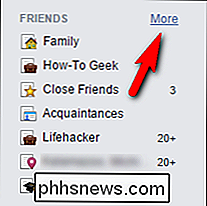
Klik på knappen "Opret liste" øverst i menuen. Til demonstration gør vi en liste til vores venner, der elsker robotdinoer. Et passende navn til en sådan liste? Robo Dino Fans, selvfølgelig.
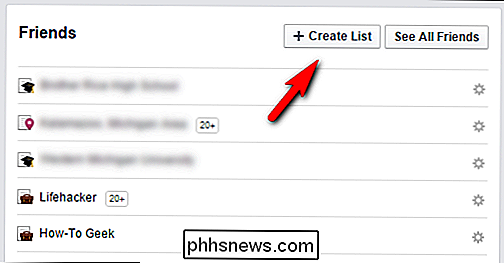
I feltet "Medlemmer" skal du begynde at skrive i de venner, du vil medtage (Facebook vil automatisk udfylde delnavne ligesom det gør med søge- og tagværktøjerne). Bare rolig, hvis du ikke kan tænke på alle fra toppen af dit hoved lige nu; Du kan tilføje individuelle venner senere ved at besøge deres profilsider eller klikke på deres indlæg i dit nyhedsfeed.
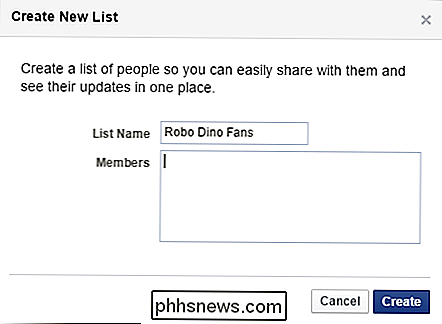
Når du er færdig, klik på "Opret." Facebook springer dig over til et brugerdefineret feed af kun indlæg genereret af folket i din nye liste. Mens det oprindelige spørgsmål er fokuseret på, hvordan du indsætter indhold på en brugerdefineret liste over personer, er det værd at bemærke, at du kan bruge lister til at oprette brugerdefinerede indholdslister til eget forbrug. Hvis du følger en flok mærker på Facebook for at få gratis kuponer eller spilkoder, kan du oprette en liste over de nævnte mærker for nem daglig vurdering.
Udstationering af indhold til brugerdefinerede lister
Med vores brugerdefinerede liste er der skabt tid til at skabe et indlæg med indhold bare for folk på vores liste. Klik på publikum-knappen ved siden af post-knappen. Denne knap er mærket, hvad din standard delingstilstand er. For de fleste mennesker vil det læse "Venner" som det gør på vores screenshot.
Vælg "Flere indstillinger" og derefter fra den nyudvidede liste, vælg din nye liste.
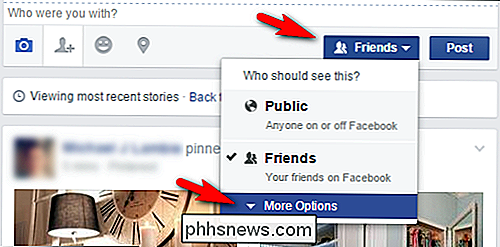
Vælg dit indhold og skriv din besked nu.
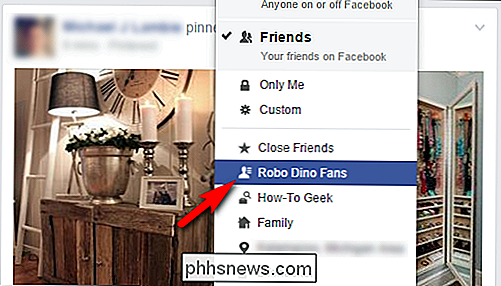
Bemærk publikumsindikatoren er listikonet med "Robo Dino Fans." Når vi sender det, vil det kun gå til de håndfokuserede dinosaurfans, der er heldige nok til at være på vores liste.
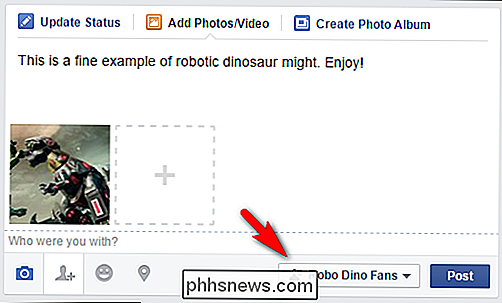
Det er alt der er til det! Når du har lavet det hårde arbejde med at oprette listen selv ved hjælp af listen, er det lige så enkelt som at klikke på publikumsvælgeknappen og vælge den relevante liste for det indhold, du er ved at dele.
Har et presserende spørgsmål om sociale medier websteder, privatlivsindstillinger eller andre teknologiske spørgsmål? Skyd os en mail på , og vi gør vores bedste for at hjælpe.

Tilføj Google Maps Kørselsvejledning til dit websted
Selv om der er så mange kortlægningsapps og -tjenester derude for at komme dig fra punkt A til punkt B, er den endelige kortkoning Google Maps. Jeg bruger den på min computer, tablet og 90% af tiden på min smartphone. Den har de bedste data, de mest navigations- og rutefunktioner og sej funktioner som Street View og walking, cykling og masseforsendelsesoplysninger.Men

Sådan slukkes "Raise to Wake" i iOS 10
Hæve til Wake er en ny låseskærmfunktion tilgængelig i iOS 10. Det giver dig mulighed for at vække telefonens skærm ved blot at hente din telefon. Denne funktion er aktiveret som standard, men hvis du hellere ikke vil bruge den, er det nemt at slukke. RELATED: Sådan installeres iOS 11 Beta på din iPhone eller iPad Hvis du har en Apple Watch, du er allerede bekendt med denne funktion.



